Regedit это: Что такое regedit Windows и как с ним правильно работать [2019]
Содержание
Что такое regedit Windows и как с ним правильно работать [2019]
Несмотря на множество статьей в интернете, касающихся системного реестра regedit Windows, все же остаются актуальными вопросы относительно того, что такое реестр операционной системы и как его запустить.
Также немногие знают, какие опасности таит незнание работы с реестром.
Поэтому есть смысл обсудить варианты запуска на компьютере regedit. Если Вы относитесь к той группе людей, которая вообще не имеет представления о таких подобных «высоких материях».
Вы сможете понять и разобраться в этих вопросах и выбрать тот вариант для запуска, который будет удобным лично вам.
Скажем сразу, что вариантов запуска реестра есть три и мы рассмотрим все из них.
Содержание:
Что такое реестр Windows
Начнем с истоков.
Реестр Windows – это основа всей операционной системы, база данных, где хранится важнейшая информация и настройки для разных программ операционной системы.
Кстати, у нас на сайте вы можете прочитать материал о самых необходимых программах на ПК: Самые лучшие программы для ПК: ТОП-10 маст-хэв приложений
Здесь хранятся нужные драйвера, установленные разработчиками и самим пользователем на конкретном устройстве, учетные записи, информация о видах файлов.
Именно реестр Виндовс помогает слаженно работать всей операционной системе без каких-либо сбоев.
А также стоит сказать, что системный реестр является постоянно изменяющимся и увеличивающимся в размере хранилищем.
Чем больше настроек и программ установлено на устройстве, тем больше и объемнее становится это самое хранилище. Это если говорить просто о сложном.
Реестр операционной системы представляет собой базу данных с информацией об ОС
В случае установки на устройстве какой-либо программы в реестр копируется информация, которая нужна для запуска и бесперебойной ее работы.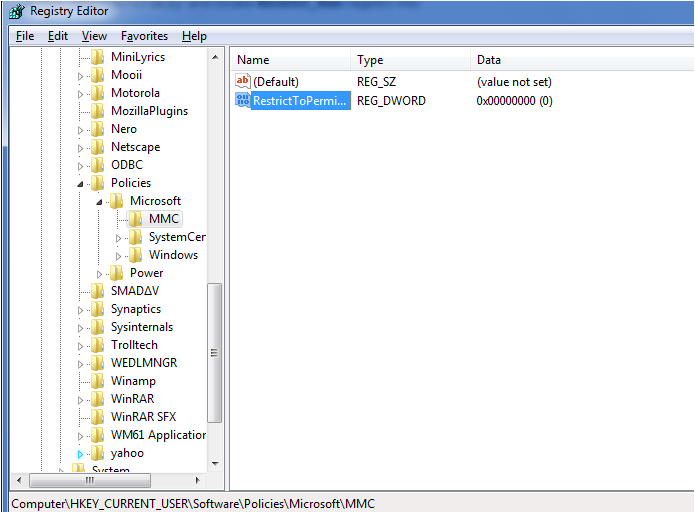
В том случае, когда пользователь подключает другое устройство, в реестр также копируются сведения о его драйверах.
При открытии разных программ, операционная система копирует и изымает из реестра нужную информацию.
Для реестра свойственно наличие определенной иерархии. Так, в нем есть разделы и подразделы, а в них находятся параметры. Собственно, они и отвечают за работу всей операционной системы.
А что же можно делать с помощью regedit?
Используя правку реестра (regedit) Windows можно исправить и изменить очень многие параметры, улучшить и ускорить работу операционной системы, отключить ненужные функции и наоборот, включить те, что необходимы для работы лично вам.
Но об этом стоит поговорить более подробно. Этим и займемся.
к содержанию ↑
Возможности реестра
Если знать, как зайти в реестр и как им пользоваться, можно с легкостью осуществить такие задачи:
- Добавление в операционную систему какого-то параметра.
 Так можно добавить инструкцию для выполнения определенного действия или команды. С помощью подобных параметров можно полностью поменять облик ОС.
Так можно добавить инструкцию для выполнения определенного действия или команды. С помощью подобных параметров можно полностью поменять облик ОС. - Изменение существующих параметров. Опять же, можно поменять все, что только есть в операционной системе (если, конечно, знать, где в редакторе что находится). Только в этом случае используются существующие параметры.
- Исправление всевозможных проблем, связанных с ОС. В большинстве инструкций, которые Вы найдете в интернете, относительно исправления ошибок Windows, будет способ, что подразумевает использование редактора реестра.
- Удаление параметра. Эта функции используется для тех же целей, что описано выше.
- Переименование параметра.
Все то же самое можно сделать с разделами, подразделами и вообще всем, что только присутствует в реестре.
Вот так выглядит редактор реестра на Windows 7
к содержанию ↑
Какие опасности таит незнание работы с реестром
Временами, могут возникать большие проблемы с операционной системой.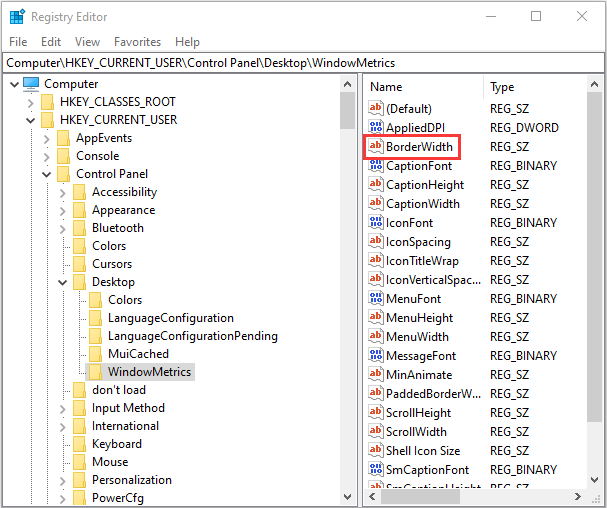 Тогда редактирование реестра поможет вам в исправлении ошибок.
Тогда редактирование реестра поможет вам в исправлении ошибок.
Некорректная работа реестра Windows может вызвать зависание устройства, плохую работу операционной системы. А также могут возникнуть проблемы с одной или даже со многими программами.
В конечном счёте это может привести к тому, что пользователь вообще не сможет загрузить операционную систему.
Вирусы способны навредить работе операционной системы и даже редактировать необходимые для работы параметры реестра.
Если не знать, что такое реестр, можно иметь большие проблемы с вирусами.
Если говорить конкретно, то проблемы, связанные с реестром, могут быть следующими:
- Снижение производительности компьютера. Здесь все просто. Выше мы говорили о том, что реестр представляет собой базу данных. Так вот, чем дольше Вы пользуйтесь своей ОС, тем больше разрастается эта самая база. Со временем она становится настолько большой, что система уже не может ее обрабатывать.
- Различные сбои, связанные с работой курсора, клавиатуры (кнопок) и других устройств.
 К примеру, довольно часто возникает ситуация, когда при однократном щелчке выполняется то действие, которое должно выполняться при двойном. И это далеко не самый плохой вариант. Исправить такие проблемы можно именно при помощи реестра.
К примеру, довольно часто возникает ситуация, когда при однократном щелчке выполняется то действие, которое должно выполняться при двойном. И это далеко не самый плохой вариант. Исправить такие проблемы можно именно при помощи реестра. - Проблемы со шрифтами. Так буквы могут отображаться некорректно, криво, края могут быть стерты или изогнуты и так далее. Эта проблема также исправляется с помощью regedit.
- Некорректное отображение списка программ. Например, в меню «Установка и удаление программ» находятся удаленные давно программы. Это возникает, опять же, из-за каких-то сбоев в реестре операционной системы.
На самом деле подобных проблем может быть очень много, и если Вы будете искать в интернете, как их решить, обязательно попадете на вариант, где используется реестр.
Вполне логично, что для этого необходимо знать, что же вообще такое regedit и как к нему добраться.
Поэтому чтобы предотвратить подобные проблемы, важно временами очищать и проводить оптимизацию реестра.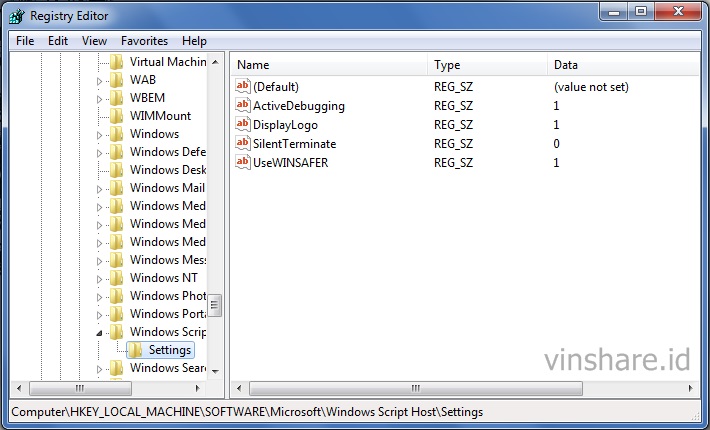
к содержанию ↑
Как запустить на компьютере редактор реестра Windows
Исходя из сказанного выше, существует 3 способа выполнения поставленной задачи, а конкретно:
- Запуск реестра Windows с помощью диалогового окна «Выполнить».
- Функция поиска для запуска реестра.
- Открытие файла regedit.exe.
Первый вариант, по мнению многих юзеров, является одним из самых быстрых и удобных способов, как запустить редактор реестра в Виндовс. Он основывается на использовании диалогового окна «Выполнить».
Пошагово этот процесс выглядит следующим образом:
Ввод слова «regedit» в окно выполнения программ Windows
Шаг 1. Сначала запустите окно выполнения программ в Виндовс. В ОС Windows 10, 8.1 и 7 это можно сделать одинаковой комбинацией клавиш – «Win» и «R» («Win» – это клавиша, с изображением логотипа окна, которая находится на клавиатуре).
Шаг 2. В открывшемся окне в строке поиска введите слово «regedit», как это показано на рисунке.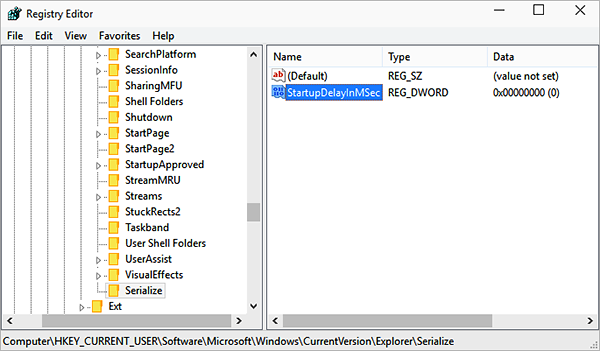
Шаг 3. Чтобы подтвердить свой выбор, нужно нажать кнопку «OK» (как это показано на иллюстрации выше) или клавишу Enter на клавиатуре. После этого автоматически откроется окно редактора реестра Windows.
Как видим, все достаточно легко и просто.
Получилось?
Если нет, попробуйте использовать второй вариант. Он заключается в том, чтобы выполнить несколько простых шагов:
Поиск редактора реестра через меню «Пуск»
Шаг 1. Левой клавишей мышки нажимаем на меню «Пуск».
Шаг 2. В окне поиска вводим слово «regedit» (как это показано на рисунке 5). После этого, в результатах поиска, сразу же покажется редактор реестра Windows.
Шаг 3. Останется просто нажать на него, чтобы запустить программу.
Опять же, здесь все выполняется предельно просто.
Третий вариант еще более простой, чем два предыдущих. Заключается он в том, чтобы на диске «С» открыть папку «Windows» и найти там редактор реестра.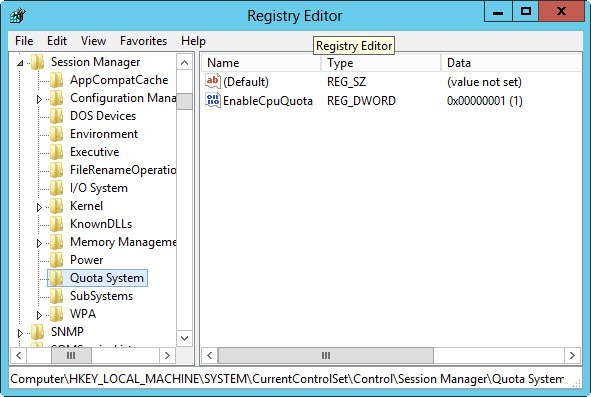
Он будет называться «regedit.exe» (как это показано на рисунке). Если у вас 64-битная операционная система, в этой папке будет находиться сразу два файла — «regedit.exe» и «regedit32.exe».
Второй предназначен для запуска под 32 бит. Останется лишь запустить его двойным щелчком мыши.
Рис. 6. Файл «regedit.exe» в папке «Windows»
Если вам что-то непонятно, мы будем рады ответить на все вопросы в комментариях!
regedit.exe — что это?
Привет, эта коротка заметка расскажет предназначение regedit.exe — как всегда постараюсь написать все простыми словами))
regedit.exe — что это такое?
Коротко ответ: команда, а также файл программы, которая представляет из себя редактор реестра Windows, где можно изменять множество параметров (при соответствующих знаниях).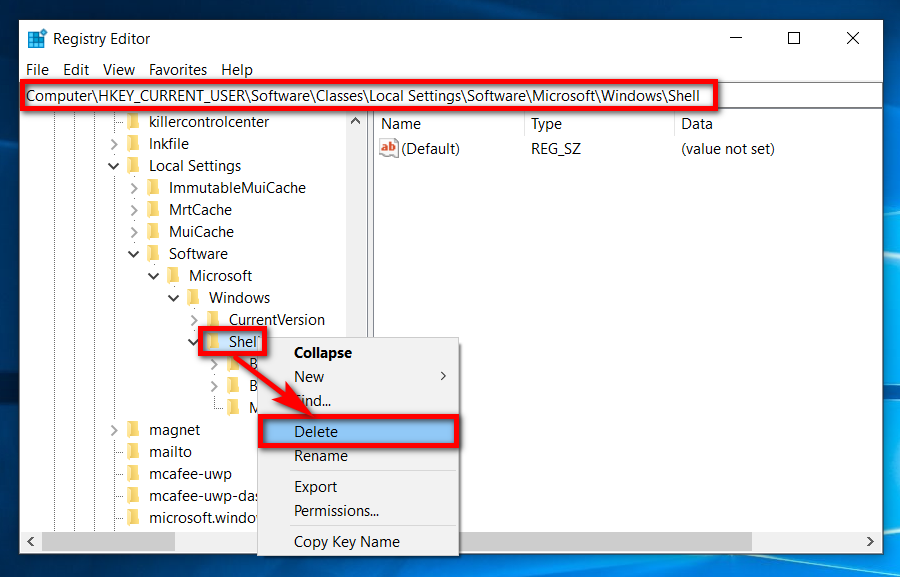
А что такое реестр? Это место, где хранятся настройки Windows, а также устройств, драйверов, программ и много другого. В этом месте хранятся всевозможные настройки, их очень много, на любой случай в жизни. Очень много. Например даже под то оборудование, которое вы никогда не будете подключать к компу — его настройки тоже есть в реестре)) А смысл? Так эти настройки весят очень мало. Поэтому их наличие не имеет почти никакого значения, не грузит ПК и на диске почти не занимают места. В реестре очень много разделов, параметров, думаю тысячи, но наверно даже больше.
Как запустить реестр? Достаточно просто, вам нужно зажать кнопки Win + R, появится окошко Выполнить, вставьте в окошко следующую команду:
regedit
Или:
regedit.exe
После этого нажимаем ОК и вуаля — появится редактор реестра:
РЕКЛАМА
- Слева — разделы или папки, внутри есть и другие разделы.

- При выборе раздела — справа будут показываться параметры (ключи), если они есть конечно. Изменить параметр можно путем двойного нажатия по нему и потом указанием нового значения.
Как уже писал выше — разделов много, они вложенные друг в друга, глубина вложения может быть приличной, например:
РЕКЛАМА
После выбора раздела — справа отобразятся его параметры/ключи, например:
Вот выше на картинке видим параметр TreatAsSystem — чтобы изменить его значение, нужно просто два раза нажать по нему и установить новое значение:
РЕКЛАМА
Ну и конечно чуть не забыл главное — новшество, которое появилось в Windows 10, короче открыть теперь раздел можно просто вставив путь к нему и нажав энтер:
РЕКЛАМА
А раньше как было? Очень просто — такого поля не было, так и жили))
По поводу файла regedit.
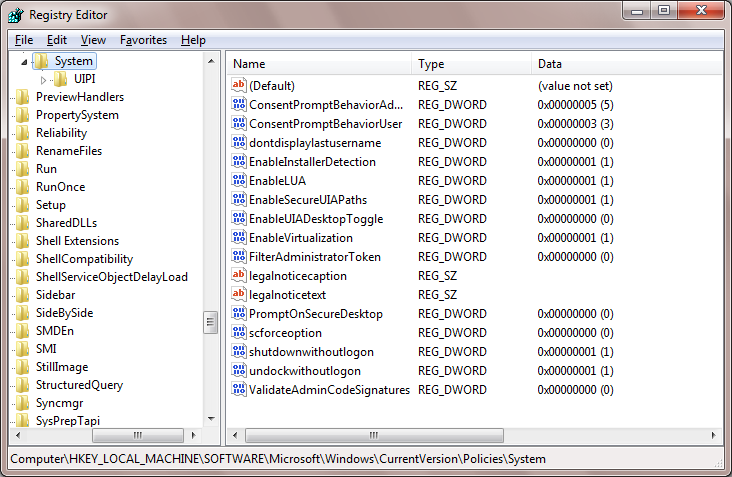 exe
exe
Когда реестр открыт — можно в диспетчере задач нажать правой кнопкой Редактор реестра и выбрать пункт Подробно:
После этого увидим выделенный процесс regedit.exe, можно и по нему нажать правой кнопкой, выбрав пункт открыть расположение:
РЕКЛАМА
После чего — откроется папка:
C:\Windows
Собственно отсюда и запускается редактор реестра. А regedit.exe — это и есть файл редактора, название которого можно указать в окошке Выполнить или в командной строке, нажать энтер и редактор запустится.
Заключение
Можно сделать такие выводы:
- regedit.exe — команда, а также файлы программы Редактор реестра, который предназначен для изменения параметров Windows. Правда без необходимости — открывать и что-то менять в реестре мягко говоря не нужно.
Удачи и добра, до новых встреч друзья, берегите себя!
На главную!
07.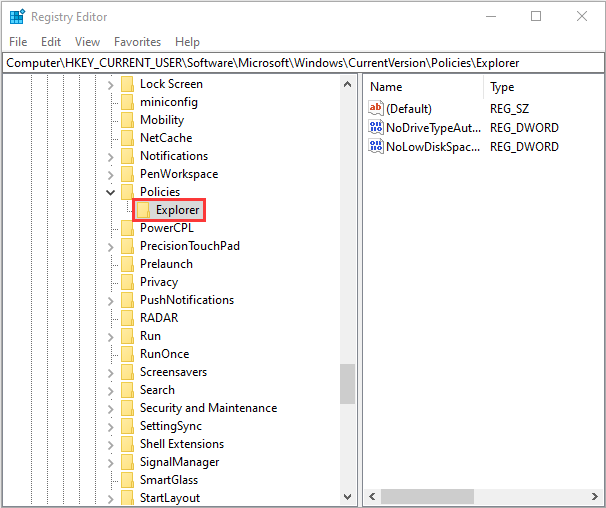 04.2021
04.2021
Ctrl+C Ctrl+V — что это значит? (контрл+ц контрл+в)
Grizzly папка — что это?
Mb3install — что за папка?
PORT. IN на музыкальном центре — что это?
Windows10UpgraderApp — что это?
scoped_dir — что это за папка?
Windows10Upgrade — можно ли удалить?
im_temp — что за папка?
Что такое REGEDIT (редактор реестра)? — GeeksforGeeks
Regedit — одна из тех программ для Windows, о которых Microsoft мало говорит. Он не записан в меню «Все программы», и в разделе «Помощь» не указано, как его использовать. Фактически, в Windows XP он предупреждает: «Хотя вы будете использовать редактор реестра для проверки и настройки реестра, это не предписано, поскольку внесение ошибочных изменений может нанести вред вашей системе». Красиво отталкивает, но предостережение сверхкомпенсировано. В Windows Vista/7 Microsoft немного похудела и добавила еще несколько интересных моментов в предложение помощи, но этого все же недостаточно, чтобы кто-нибудь мог узнать, как использовать Regedit. Если вы нажмете достаточно, чтобы перейти к самому Regedit, вы обнаружите, что у него есть свое меню «Предложение поддержки» с несколькими подсказками, но они есть или скудны.
Если вы нажмете достаточно, чтобы перейти к самому Regedit, вы обнаружите, что у него есть свое меню «Предложение поддержки» с несколькими подсказками, но они есть или скудны.
Применение REGEDIT
Создание, управление, переименование и удаление ключей реестра, подразделов, значений и данных оценки Импорт и торговля записями REG, обмен данными в формате параллельного куста Загрузка, управление и очистка записей реестра куста ( Только для платформ Windows NT. Установка разрешений на основе ACL (только для платформ Windows NT). Добавление выбранных пользователем ключей реестра в избранное. Поиск определенных строк в именах ключей, учетных имен и учетных данных. Удаленное изменение реестра на другом организованном компьютере.
Типы редактора реестра
1. Regedit.exe
Regedit.exe — редактор списка для 16-разрядной версии Windows. Он используется для настройки базы данных регистрации Windows.
Кроме того, он используется приложениями, поддерживающими связывание и внедрение объектов (OLE). Reg.dat используется и поддерживается Windows в Windows (WOW) и 16-разрядными приложениями Windows. Слой WOW основан на ритме виртуальной машины DOS (VDM).
Reg.dat используется и поддерживается Windows в Windows (WOW) и 16-разрядными приложениями Windows. Слой WOW основан на ритме виртуальной машины DOS (VDM).
2. Regedt32.exe
Regedt32.exe — это редактор установки для Windows NT. Он используется для изменения базы данных установки Windows NT или реестра Windows NT. Этот редактор позволяет просматривать или изменять реестр Windows NT. Редактор показывает окна, которые относятся к областям реестра, называемым кустами. В каждом окне показаны две области. На очищенной стороне есть органайзеры, которые общаются с ключами реестра.
Преимущества редактора реестра
- Все низкоуровневые и сторонние компоненты ОС и приложения, такие как драйверы гаджетов и биты, могут попасть в реестр.
- Чтобы профилировать выполнение фреймворка, рекомендуется обращаться к основным счетчикам.
- Хранит и отражает изменения клиентов в договоренностях, наклонностях, подходах и приложениях.

- В зависимости от формы Windows он хранит записи физического реестра в различных местах.
- Содержит два компонента: ключи, которые по концепции сопоставимы с конвертами Windows, и значения, которые сопоставимы с файлами.
- Записи реестра должны быть изменены с помощью редактора реестра или другого стороннего приложения, поскольку корректировки записей не могут быть конкретно связаны.
Недостатки редактора реестра
- Обмен настройками клиента для каждой программы между машинами Windows монотонен, поскольку реестр Windows в значительной степени подчинен соседней машине.
- Хотя такие старые версии, как Windows NT, используют записи журнала обмена, основанные на двух уровнях, для защиты проходов в реестре, любое снижение качества реестра можно устранить путем переустановки ОС.
- Требуется специальный деинсталлятор для очистки разделов реестра для приложений, основанных на системе .NET.
Regedit — WineHQ Wiki
- Страница
- Обсуждение
- Посмотреть исходный код
- История
Материал из WineHQ Wiki
Перейти к: навигация, поиск
regedit — редактор реестра Wine, похожий по внешнему виду и функциям на regedit в Window. При вызове как `win regedit` без аргументов программа работает в графическом режиме.
При вызове как `win regedit` без аргументов программа работает в графическом режиме.
Примечание: Хотя Wine хранит реестр в виде текстовых файлов (в частности, $WINEPREFIX/*.reg), вам следует использовать инструмент regedit для внесения изменений в реестр, как в Windows. Это связано, помимо прочего, со специальной кодировкой, используемой для хранения ключей.
Использование
вино regedit имя файла
Wine regedit /E имя файла [regpath]
винный regedit /D regpath
имя файла - имя файла реестра
regpath - имя ключа реестра
При вызове без переключателей добавляет содержимое указанного файла в реестр
Переключатели:
/E — экспортирует содержимое указанного ключа реестра в указанный
файл. Экспортирует весь реестр, если ключ не указан.
/D — удаляет указанный ключ реестра
/S - тихое выполнение, можно использовать с любым другим ключом.
По умолчанию. Единственный существующий режим существует для совместимости с Windows regedit. /V — расширенный режим, можно использовать с любым другим ключом.
Игнорируется, существует для совместимости с Windows regedit.
/L - расположение файла system.dat. Можно использовать с любым другим переключателем.
Игнорируется. Существует для совместимости с Windows regedit.
/R - расположение файла user.dat. Можно использовать с любым другим переключателем.
Игнорируется. Существует для совместимости с Windows regedit.
/? - распечатать эту справку. Любые другие переключатели игнорируются.
/C - создать реестр из файла. Не реализованы.
Переключатели нечувствительны к регистру, могут иметь префикс «-» или «/».
Эта программа совместима из командной строки с regedit Microsoft Windows.
/V — расширенный режим, можно использовать с любым другим ключом.
Игнорируется, существует для совместимости с Windows regedit.
/L - расположение файла system.dat. Можно использовать с любым другим переключателем.
Игнорируется. Существует для совместимости с Windows regedit.
/R - расположение файла user.dat. Можно использовать с любым другим переключателем.
Игнорируется. Существует для совместимости с Windows regedit.
/? - распечатать эту справку. Любые другие переключатели игнорируются.
/C - создать реестр из файла. Не реализованы.
Переключатели нечувствительны к регистру, могут иметь префикс «-» или «/».
Эта программа совместима из командной строки с regedit Microsoft Windows.
Резервное копирование ключей пользователя
Пользователь может сохранить любые настройки по своему желанию на случай удаления или создания ~/.wine в новой системе.
Для резервного копирования настроек ПО:
- Запустите regedit , перейдите в раздел HKEY_CURRENT_USER\Software и щелкните папку.


 Так можно добавить инструкцию для выполнения определенного действия или команды. С помощью подобных параметров можно полностью поменять облик ОС.
Так можно добавить инструкцию для выполнения определенного действия или команды. С помощью подобных параметров можно полностью поменять облик ОС.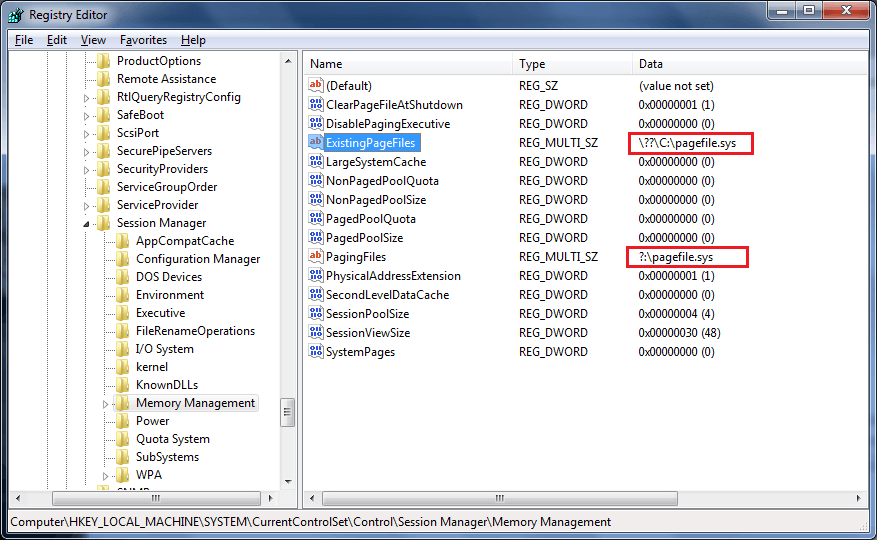 К примеру, довольно часто возникает ситуация, когда при однократном щелчке выполняется то действие, которое должно выполняться при двойном. И это далеко не самый плохой вариант. Исправить такие проблемы можно именно при помощи реестра.
К примеру, довольно часто возникает ситуация, когда при однократном щелчке выполняется то действие, которое должно выполняться при двойном. И это далеко не самый плохой вариант. Исправить такие проблемы можно именно при помощи реестра.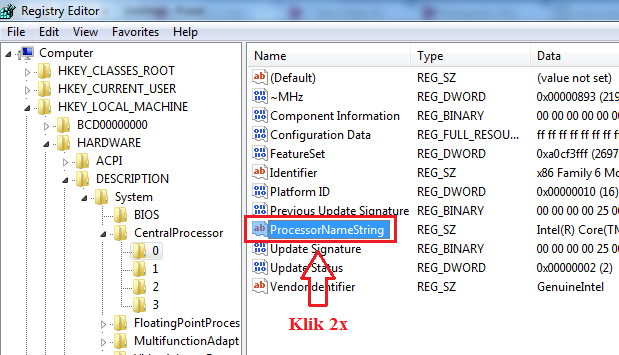

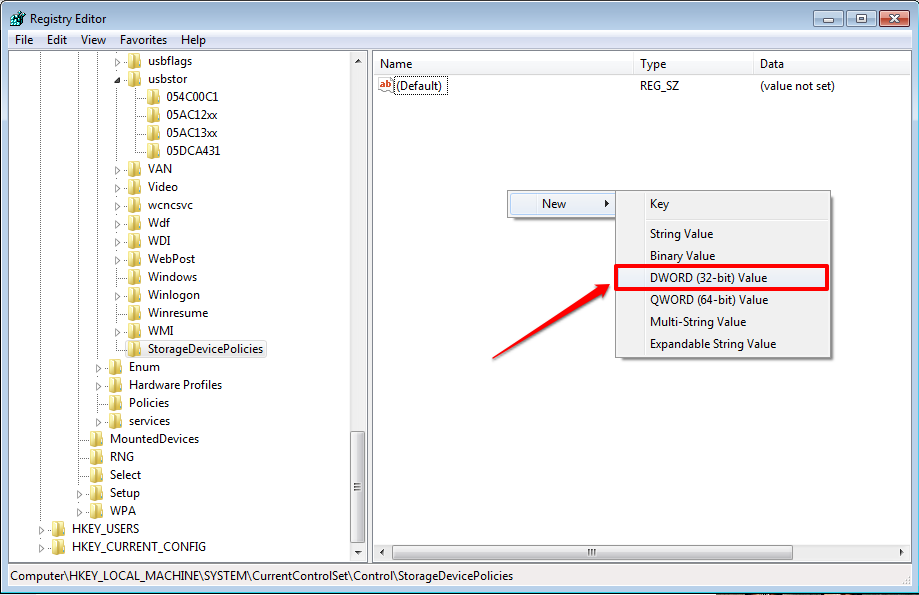 /V — расширенный режим, можно использовать с любым другим ключом.
Игнорируется, существует для совместимости с Windows regedit.
/L - расположение файла system.dat. Можно использовать с любым другим переключателем.
Игнорируется. Существует для совместимости с Windows regedit.
/R - расположение файла user.dat. Можно использовать с любым другим переключателем.
Игнорируется. Существует для совместимости с Windows regedit.
/? - распечатать эту справку. Любые другие переключатели игнорируются.
/C - создать реестр из файла. Не реализованы.
Переключатели нечувствительны к регистру, могут иметь префикс «-» или «/».
Эта программа совместима из командной строки с regedit Microsoft Windows.
/V — расширенный режим, можно использовать с любым другим ключом.
Игнорируется, существует для совместимости с Windows regedit.
/L - расположение файла system.dat. Можно использовать с любым другим переключателем.
Игнорируется. Существует для совместимости с Windows regedit.
/R - расположение файла user.dat. Можно использовать с любым другим переключателем.
Игнорируется. Существует для совместимости с Windows regedit.
/? - распечатать эту справку. Любые другие переключатели игнорируются.
/C - создать реестр из файла. Не реализованы.
Переключатели нечувствительны к регистру, могут иметь префикс «-» или «/».
Эта программа совместима из командной строки с regedit Microsoft Windows.

